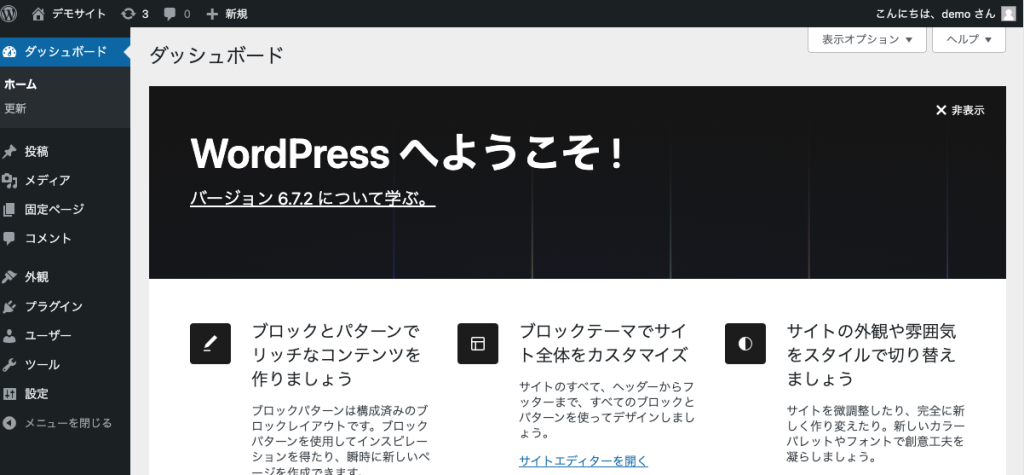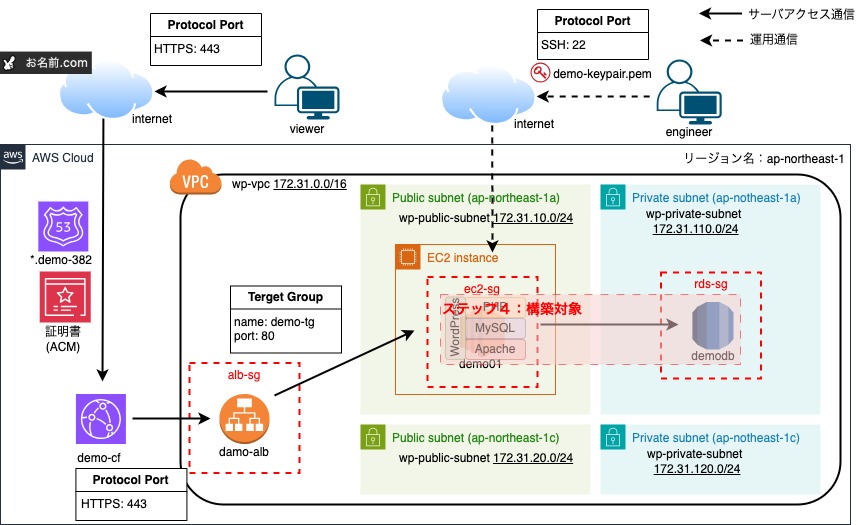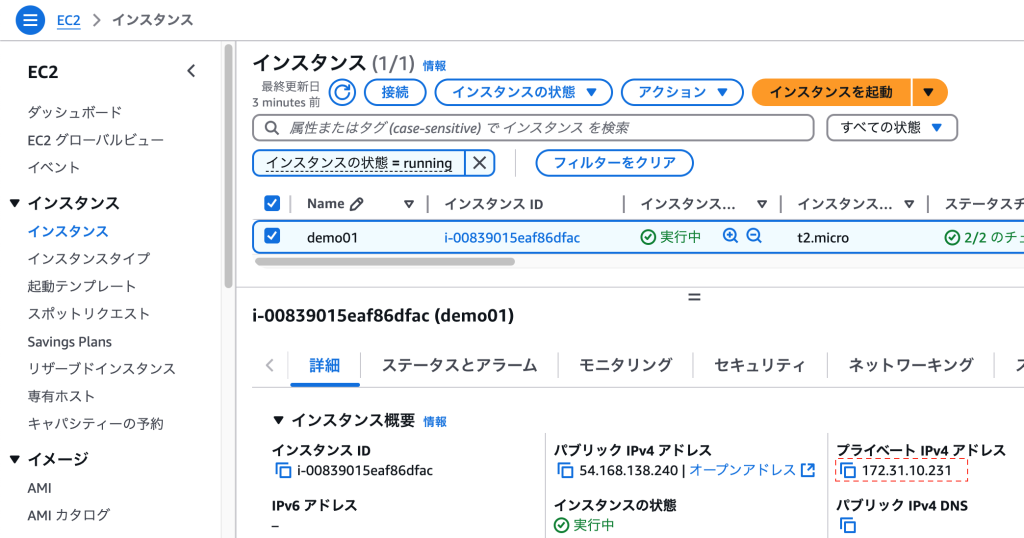WordPressをセットアップし、Amazon RDS (MySQLサーバ) へ接続していきます。
〜〜WordPressのセットアップ〜〜
1.ステップ2:Amazon EC2の構築で作成したEC2にて、WordPressのセットアップ
WordPress環境の構築 (2)の項目1〜7までを実施
〜〜WordPress用のデータベースサーバ作成〜〜
2.ステップ3:Amazon RDSの構築で作成したRDSへ接続
mysql -u <db_user_name> -p -h <db_hostname>[ec2-user@ip-172-31-10-231 ~]$ mysql -u admin -p -h demodb-374567775469.cdu44iq4kgoj.ap-northeast-1.rds.amazonaws.com
Enter password:
Welcome to the MySQL monitor. Commands end with ; or \g.
Your MySQL connection id is 38
Server version: 8.0.40 Source distribution
Copyright (c) 2000, 2025, Oracle and/or its affiliates.
Oracle is a registered trademark of Oracle Corporation and/or its
affiliates. Other names may be trademarks of their respective
owners.
Type 'help;' or '\h' for help. Type '\c' to clear the current input statement.
mysql> 3.WordPress用のデータベース作成
SHOW DATABASES;CREATE DATABASE <wordpressdb-name>;mysql> SHOW DATABASES;
+--------------------+
| Database |
+--------------------+
| information_schema |
| mysql |
| performance_schema |
| sys |
+--------------------+
4 rows in set (0.02 sec)
mysql> CREATE DATABASE wordpressdb;
Query OK, 1 row affected (0.02 sec)
mysql> SHOW DATABASES;
+--------------------+
| Database |
+--------------------+
| information_schema |
| mysql |
| performance_schema |
| sys |
| wordpressdb |
+--------------------+
5 rows in set (0.01 sec)4.WordPress用のユーザ作成及びパスワード設定
select user, host from mysql.user;CREATE USER '<wordpress-user-name>'@'<ec2_local_ipv4address>' IDENTIFIED BY '<MyPassWord>';mysql> select user, host from mysql.user;
+--------------------+-----------+
| user | host |
+--------------------+-----------+
| admin | % |
| rds_superuser_role | % |
| mysql.infoschema | localhost |
| mysql.session | localhost |
| mysql.sys | localhost |
| rdsadmin | localhost |
+--------------------+-----------+
6 rows in set (0.01 sec)
mysql> CREATE USER 'wordpress-user'@'172.31.10.231' IDENTIFIED BY '/6Rynxbt&-P6';
Query OK, 0 rows affected (0.02 sec)
mysql> select user, host from mysql.user;
+--------------------+---------------+
| user | host |
+--------------------+---------------+
| admin | % |
| rds_superuser_role | % |
| wordpress-user | 172.31.10.231 |
| mysql.infoschema | localhost |
| mysql.session | localhost |
| mysql.sys | localhost |
| rdsadmin | localhost |
+--------------------+---------------+
7 rows in set (0.00 sec)
mysql>5.WordPressユーザに権限の確認・設定
SHOW GRANTS FOR '<wordpress-user-name>'@'<ec2_local_ipv4address>';GRANT ALL ON `<wordpressdb-name>`.* TO 'wordpress-user'@'<ec2_local_ipv4address>';mysql> SHOW GRANTS FOR 'wordpress-user'@'172.31.10.231';
+--------------------------------------------------------+
| Grants for wordpress-user@172.31.10.231 |
+--------------------------------------------------------+
| GRANT USAGE ON *.* TO `wordpress-user`@`172.31.10.231` |
+--------------------------------------------------------+
1 row in set (0.00 sec)
mysql>
mysql> GRANT ALL ON `wordpressdb`.* TO 'wordpress-user'@'172.31.10.231';
Query OK, 0 rows affected (0.00 sec)
mysql> SHOW GRANTS FOR 'wordpress-user'@'localhost';
ERROR 1141 (42000): There is no such grant defined for user 'wordpress-user' on host 'localhost'
mysql> SHOW GRANTS FOR 'wordpress-user'@'172.31.10.231';
+-----------------------------------------------------------------------------+
| Grants for wordpress-user@172.31.10.231 |
+-----------------------------------------------------------------------------+
| GRANT USAGE ON *.* TO `wordpress-user`@`172.31.10.231` |
| GRANT ALL PRIVILEGES ON `wordpressdb`.* TO `wordpress-user`@`172.31.10.231` |
+-----------------------------------------------------------------------------+
2 rows in set (0.01 sec)
mysql>6.WordPressユーザでMySQLサーバへのアクセス確認
mysql -u <wordpress_username> -p -h <db_hostname>mysql> quit
Bye
[ec2-user@ip-172-31-10-231 ~]$ mysql -u wordpress-user -p -h demodb-374567775469.cdu44iq4kgoj.ap-northeast-1.rds.amazonaws.com
Enter password:
Welcome to the MySQL monitor. Commands end with ; or \g.
Your MySQL connection id is 260
Server version: 8.0.40 Source distribution
Copyright (c) 2000, 2025, Oracle and/or its affiliates.
Oracle is a registered trademark of Oracle Corporation and/or its
affiliates. Other names may be trademarks of their respective
owners.
Type 'help;' or '\h' for help. Type '\c' to clear the current input statement.
mysql> 〜〜WordPressからWordPress用データベースに接続〜〜
7.項目1でセットアップしたWordPressの接続画面で必要項目を入力し、”送信”をクリック
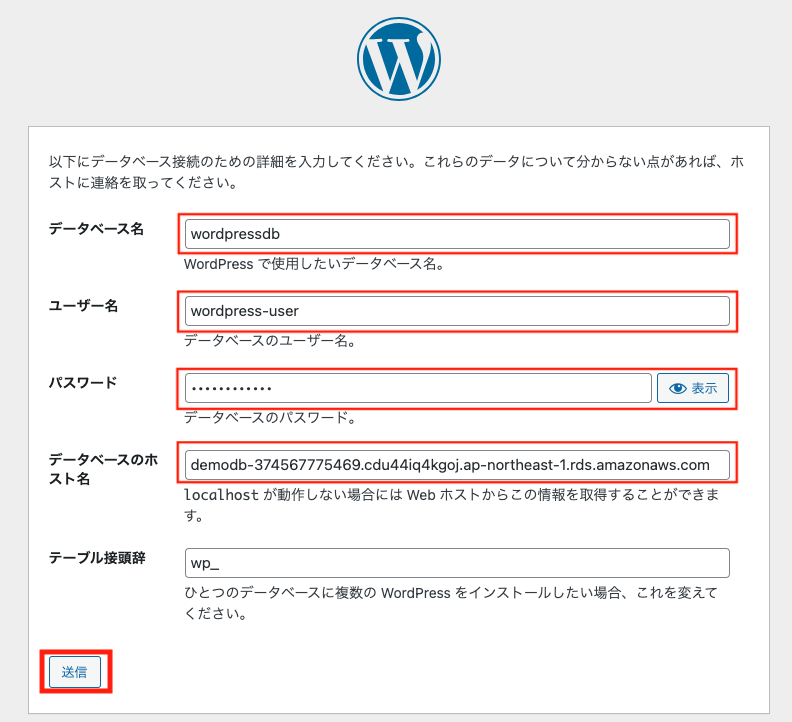
8.”インストール実行”をクリック
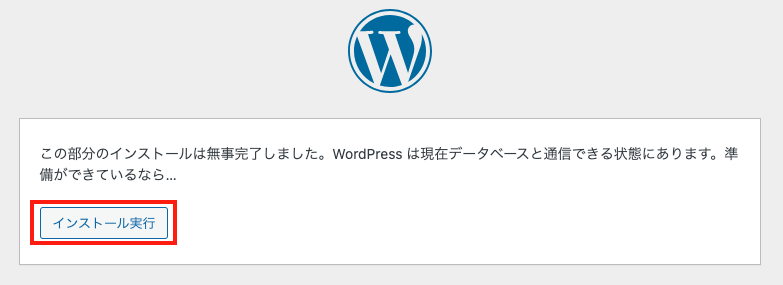
〜〜WordPressサイトの設定〜〜
9.”WordPressをインストール”をクリック
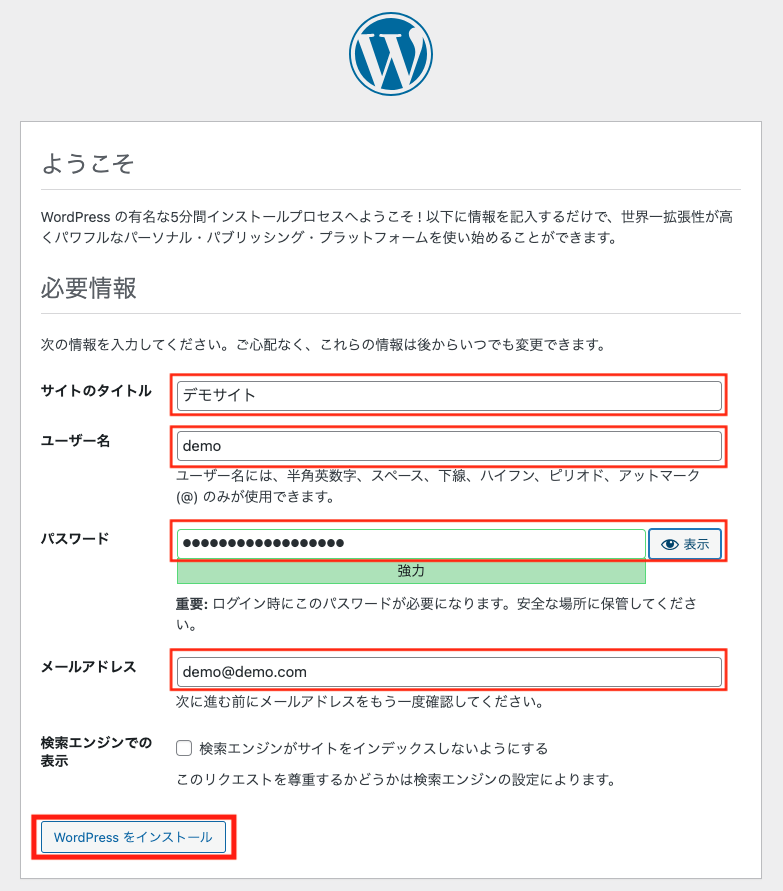
10.”ログイン”をクリック
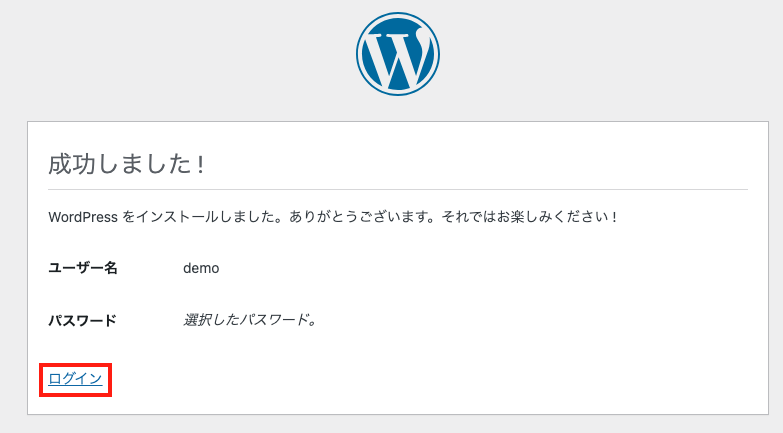
11.”ログイン”をクリック
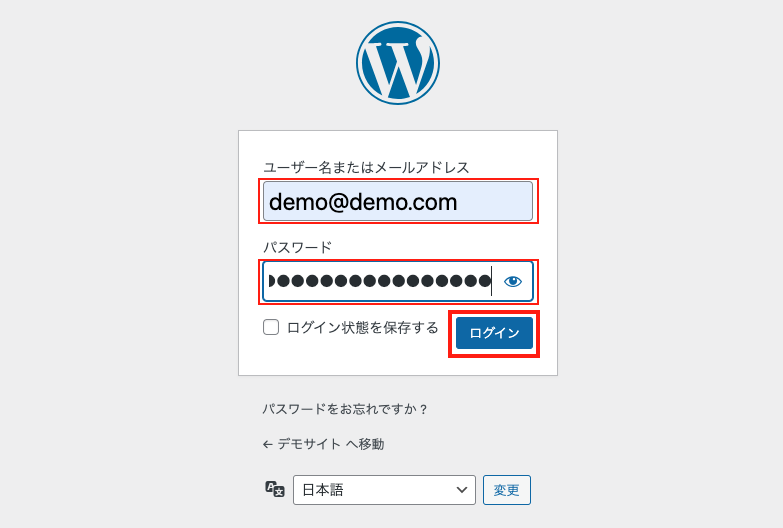
12.WordPressのダッシュボードにアクセスできることを確認